Cara memindahkan aplikasi ke SD card / Kartu memory tanpa harus ROOT
Teman teman tentu tahu kalau Android memiliki ribuan aplikasi untuk siap didownload kapan saja. Hanya saja mungkin yang menjadi kendala kita adalah kapasitas penyimpanan di memory internal sangat lah terbatas. Memang sejak up grade ke Froyo, sudah bisa dilakukannya pemindahan aplikasi ke external memory . Banyak aplikasi gratisan yang menyediakan kemampuan untuk memindahakan aplikasi aplikasi tersebut ke external memory. Tapi sayang nya tidak semua aplikasi itu bisa dipindahkan.seperti yang tertera di images berikut ini
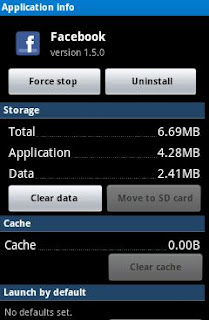
Ada memang cara yang paling ampuh untuk benar benar melakukan itu semua yaitu dengan di root terlebih dahulu, artinya kita bisa masuk kedalam sistem dan merubah sesuai keinginan kita, termasuk menghapus aplikasi bawaan HH. Tapi resikonya adalah garaansi resmi akan hilang, nTapi tenang saja Root bisa dikembalikan seperti semula dengan meng un root, maka HH akan seperti semula. Tapi hati hati saat sudah di root dan mendelete beberapa aplikasi , jangan sampai aplikasi krusial jadi didelete seperti sistem , kamera atau video...hancur minah..
Melakukan pemindahan aplikasi dari internal memory ke external memory ternyata bisa dilakukan tanpa harus di root terlebih dahulu.
dengan menggunakan program SDK Android yang dapat di download secara gratis di situs Android Developer, dengan melakukan beberapa perintah dalam mode debug. Namun perlu dicatat bahwa dalam metode SDK ini tidak serta merta dapat memuat semua aplikasi tanpa batas, namun cara ini hanya mengkompresi jumlah data yang diinstal di memori internal. Pada dasarnya ada beberapa aplikasi yang pada pengaturan aplikasi dapat dipindahkan ke SDcard namun ada pula aplikasi yang tidak dapat dipindahkan
Read more at:
http://ari-android.blogspot.com/2011/12/tips-dan-triks-cara-memindahkan.html
Copyright ari-android.blogspot.com Under Common Share Alike Atribution
Caranya dengan menggunakan program SDK Android yang dapat di download secara gratis di situs Android Developer, dengan melakukan beberapa perintah dalam mode debug. Namun perlu dicatat bahwa dalam metode SDK ini tidak serta merta dapat memuat semua aplikasi tanpa batas, namun cara ini hanya mengkompresi jumlah data yang diinstal di memori internal. Pada dasarnya ada beberapa aplikasi yang pada pengaturan aplikasi dapat dipindahkan ke SDcard namun ada pula aplikasi yang tidak dapat dipindahkan, karena terhalang oleh tombol "move to sd card" yang tidak respon.
Sehingga untuk mengubah default "move to sd card" kita menggunakan program SDK Android,
Berikut tutorial singkat untuk mengubahnya :
Persiapan :
1. Pastikan Driver Perangkat Android anda sudah terinstal di PC, misalnya Samsung Kies pada android Samsung, hal ini untuk memudahkan PC mengenali perangkat anda di sistem.
2. Sediakan Kabel Data untuk menghubungkan perangkat android ke PC, yang tentunya harus di set dulu ke Debug USB.
3. Instal terlebih dahulu program SDK Android dari situs Android Developer, sesuaikan dengan OS PC anda, pihak Android.Inc menyediakannya secara gratis cekidot di sini
Caranya :
1. Ekstrak file yang sudah di download, kemudian jalankan sdkmanager.exe (ada pada folder android-sdk-windows yang sebelumnya di ekstrak) > kemudian pilih komponen yang akan diinstall, terdapat banyak komponen namun cukup install 4 komponen utama dengan nama Android SDK Tools, Android SDK Platform Tools, SDK Platform Android 2.2 (sesuaikan dengan versi android anda) serta sample for SDK API 8, sehingga ketika proses instalasi yang mengharuskan kita mendownload komponen tersebut selesai akan terlihat seperti di bawah ini.
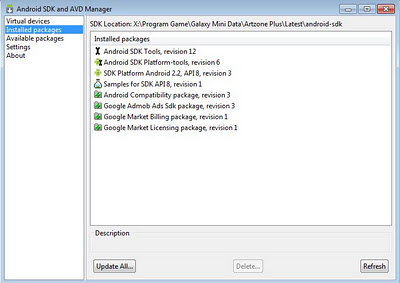
1. Ekstrak file yang sudah di download, kemudian jalankan sdkmanager.exe (ada pada folder android-sdk-windows yang sebelumnya di ekstrak) > kemudian pilih komponen yang akan diinstall, terdapat banyak komponen namun cukup install 4 komponen utama dengan nama Android SDK Tools, Android SDK Platform Tools, SDK Platform Android 2.2 (sesuaikan dengan versi android anda) serta sample for SDK API 8, sehingga ketika proses instalasi yang mengharuskan kita mendownload komponen tersebut selesai akan terlihat seperti di bawah ini.
Read more at:
http://ari-android.blogspot.com/2011/12/tips-dan-triks-cara-memindahkan.html
Copyright ari-android.blogspot.com Under Common Share Alike Atribution
3. Setelah itu masuk ke Cmd.exe pada Windows (klik C:\Windows\system32\cmd.exe) dan ketik perintah adb devices untuk memastikan bahwa perangkat android telah benar-benar terhubung, jika telah terhubung akan tampak seperti dibawah ini
4. Kemudian masih pada program Cmd.exe, ketik perintah adb shell pm setInstallLocation 2 (perhatikan caps lock), yang merupakan langkah akhir yang akan mengganti default penyimpanan aplikasi terinstal ke memori eksternal (SDcard).
dengan menggunakan program SDK Android yang dapat di download secara gratis di situs Android Developer, dengan melakukan beberapa perintah dalam mode debug. Namun perlu dicatat bahwa dalam metode SDK ini tidak serta merta dapat memuat semua aplikasi tanpa batas, namun cara ini hanya mengkompresi jumlah data yang diinstal di memori internal. Pada dasarnya ada beberapa aplikasi yang pada pengaturan aplikasi dapat dipindahkan ke SDcard namun ada pula aplikasi yang tidak dapat dipindahkan
Read more at:
http://ari-android.blogspot.com/2011/12/tips-dan-triks-cara-memindahkan.html
Copyright ari-android.blogspot.com Under Common Share Alike Atribution
5. Setelah proses selesai maka aplikasi yang sebelumnya tidak dapat di pindah ke SDcard karena tombol tidak aktif tadi akan menjadi aktif, seperti di bawah ini.
Setelah semua step ini dilakukan, secara otomatis untuk setiap aplikasi yang kita install akan masuk ke memory eksternal, tapi ingat tidak 100 % masuk ke memory eksternal , 1- 2 % masih tetap ada di memory internal . sebagai contoh . untuk game Chiken running yang besarnya 18 MB , setelah di instal maka file yang masuk ke memory eksternal sebesar 17 MB , sisanya 1 Mb masih di internal memory .
Lumayan dari pada lu manyun WKWKWKWKWKWKWKWKWKWKKW
Cara memindahkan aplikasi ke SD card / Kartu memory tanpa harus ROOT




 >
>


















